Hur man laddar ner Windows 10 ISO för en ren installation (uppdaterad)

Windows 10 är nu tillgängligt för användare i 190 länder som en gratis uppgradering. Men vad händer om du föredrar en ren Windows-installation istället? Här är hur.
Windows 10 är nu tillgängligt för användare år 190länder som en gratis uppgradering. Men vad händer om du inte vill ha en uppdatering och föredrar en ren Windows-installation? Så här laddar du ner ett Windows 10 ISO-verktyg och gör just det.
Uppdatering 7/30/2015
Viktig notering: Du måste gå igenom uppgraderingsprocessen innangör en ren installation. Det gör din giltiga Windows 7 eller 8.1-nyckel associerad med ditt Windows-konto. Om du inte gör det, måste du ringa Microsoft, och alla vet hur hemskt det är! Så här säger Microsoft:
När du har uppgraderat till Windows 10 med gratisuppgraderingserbjudande kommer du att kunna installera om, inklusive en ren installation, på samma enhet. Du behöver inte en produktnyckel för återaktivering på samma hårdvara. Om du gör en meningsfull förändring av din hårdvara, kan du behöva kontakta kundsupport för att hjälpa till med aktivering. Du kommer också att kunna skapa dina egna installationsmedier som en USB-enhet eller DVD och använda den för att uppgradera din enhet eller installera om efter att du har uppgraderat.
Nedladdning av Windows 10 ISO
- För att ladda ner bildfilen måste du gå till Microsofts webbplats.
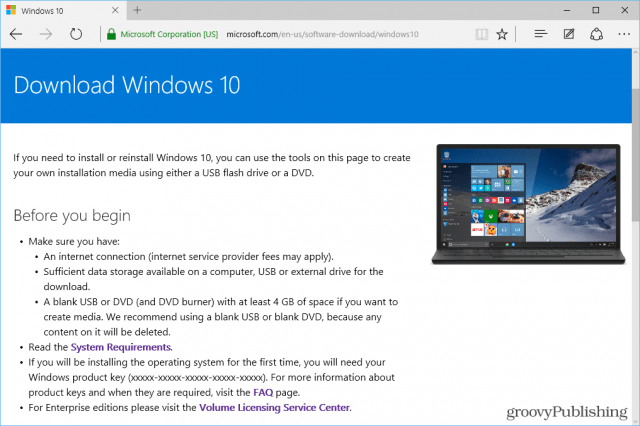
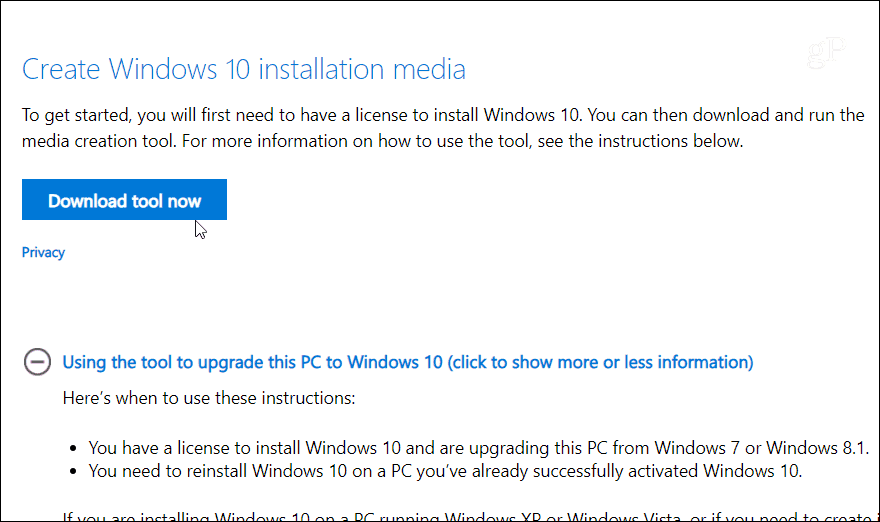
Vad gör jag nu?
Du har nu tre alternativ för att installera Windows10. Till skillnad från uppgraderingen kan du inte göra det utan att använda externa medier. Denna version, liksom Windows 8.1 ISO, inkluderar ett Media Creation-verktyg. Kör den och starta installationsguiden.
Du kan antingen välja att Uppgradera den här datorn nu - vilket är intressant eftersom du inte behöver vänta på Microsoft för att göra det om du reserverade en kopia.
Du kan också välja att Skapa installationsmedia för en annan dator. Om du gör det kommer du att kunna använda en DVD- eller USB-enhet för att installera mediet. Det fungerar mycket som Windows 8.1-versionen gjorde, eller säger gratisverktyget Rufus.
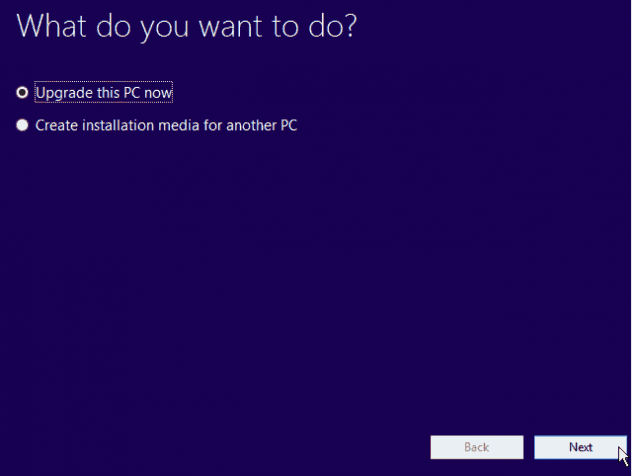
När du använder alternativet för att skapa installationsmedia väljer du ditt språk, utgåva (Hem eller Pro) och Arkitektur (32 eller 64-bitars).
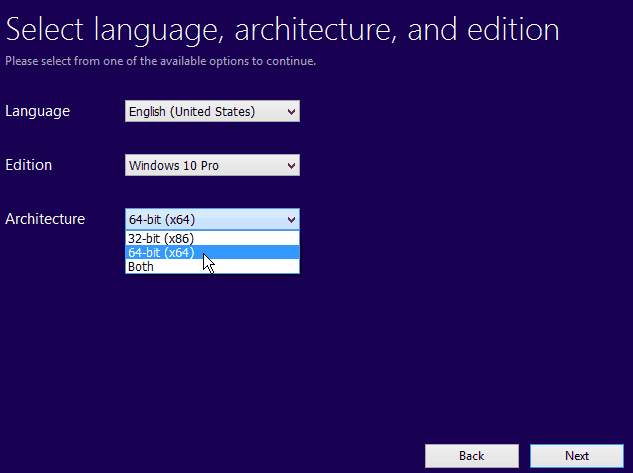
Efter det måste du välja det media du vill haatt använda. Du kan antingen använda en USB-flashenhet som är minst 4 GB eller ladda ner ISO och bränna den till en DVD senare. Den goda nyheten om du vill skapa en DVD är att Windows 7 och Windows 8.1 båda har ISO-brännverktyg inbyggda.
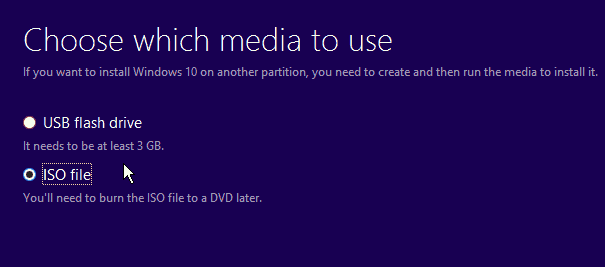
Använder du en diskett?
Windows 10 ISO-filer implementerar den helt nya J.O.KUNG. teknik som möjliggör extrem komprimering av installationsfilerna. På så sätt kan filen passa på en 1,44 MB diskett! Du behöver inte ens en diskettenhet - dra helt enkelt disketten över datorskärmen medan du har valt ISO-filen. Om du gör detta på rätt sätt bör du se denna bekräftelse:
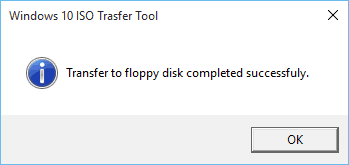
Oh vänta! Detta är 2015, inte 1995 - det är konstigt att ett sådant verktyg skulle existera ... vi skämtar uppenbarligen här. Hej, det är Windows 10-dag, ha kul!
För mer information om att lära dig använda nya funktioner i Windows 10, se till att kolla in vårt arkiv med Windows 10-artiklar.
Och för en djupgående konversation om alla saker Windows 10, gå med i gratis Windows 10-forum.










Lämna en kommentar